Bcc-Anleitung: Wie du E-Mails als Blindkopie versendest
Wie kann man E-Mails als Blindkopie an mehrere Empfänger verschicken, sodass die E-Mail-Adressen der Empfänger für diese nicht sichtbar sind?
Wenn du eine E-Mail als Blindkopie verschicken möchtest, schreibe die E-Mail-Adressen aller Empfänger in das Bcc-Feld. Das Bcc-Feld befindet sich häufig unter dem Cc-Feld. Bei einigen E-Mail-Programmen und Webmailern musst du das Feld erst sichtbar machen.
Als Trennzeichen zwischen den E-Mail-Adressen hat sich das Komma mit einem Leerzeichen dahinter durchgesetzt. Meist kannst du aber auch ein Semikolon (Strichpunkt) verwenden. Bei älteren Microsoft-Programmen wie Outlook 2007 funktioniert das Komma als Trennzeichen noch nicht.
Tipp: Bei einigen E-Mail-Programmen und Webmail-Anbietern muss mindestens eine E-Mail-Adresse im An-Feld stehen. In diesem Fall kannst du deine eigene E-Mail-Adresse in das An-Feld schreiben.
Wie du Blindkopien mit gängigen E-Mail-Programmen versendest
Wie du Blindkopien mit gängigen Webmailern versendest
E-Mail-Programme
Apple Mail
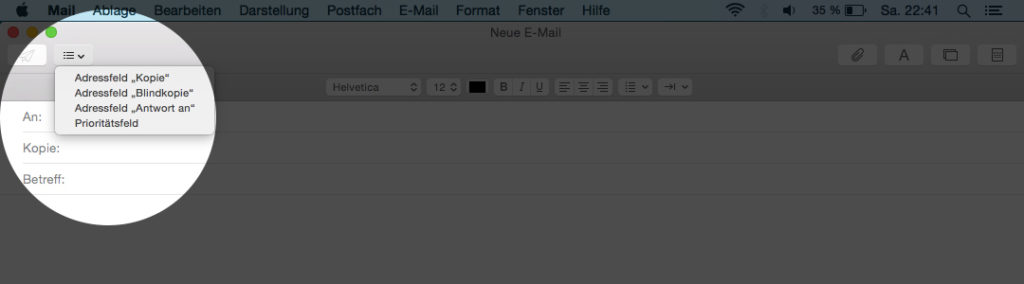
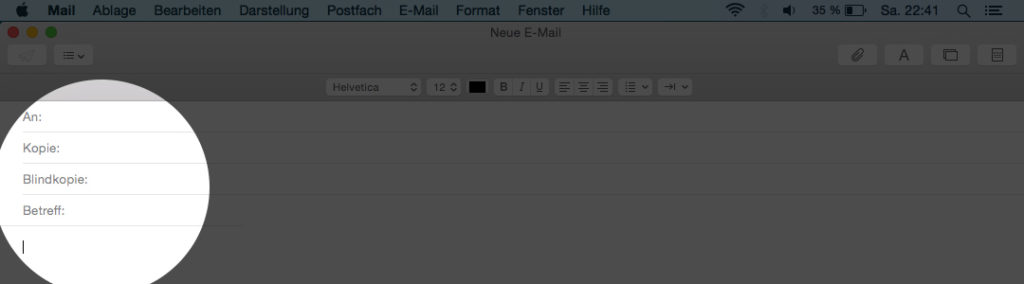
Erstelle eine neue E-Mail und klicke links oben auf das Menü-Symbol. Wähle in dem Aufklappmenü den Punkt „Adressfeld Blindkopie“. In der Zeile Blindkopie kannst du nun die BCC-Empfänger eintragen.
Thunderbird
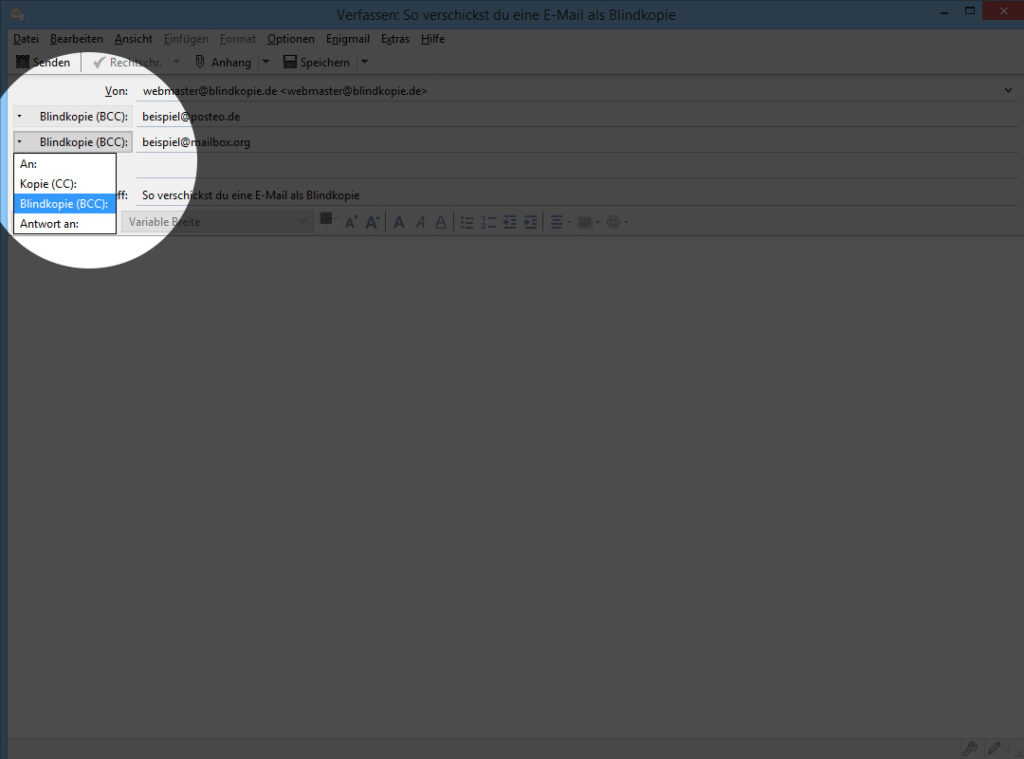
Um mit Thunderbird eine E-Mail als Blindkopie zu verschicken, klicke in der neuen E-Mail auf das An-Feld und wähle im Aufklappmenü Blindkopie (BCC) aus.
Outlook 2013 und Outlook 2010
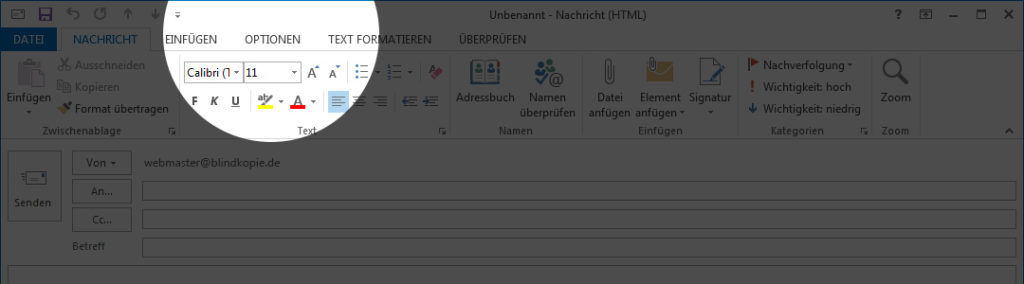
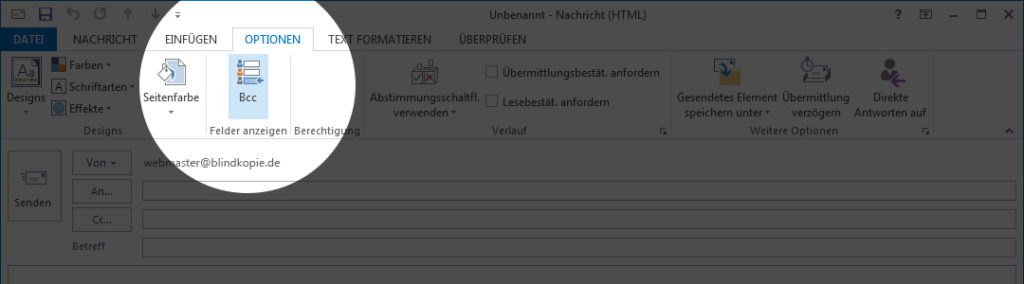
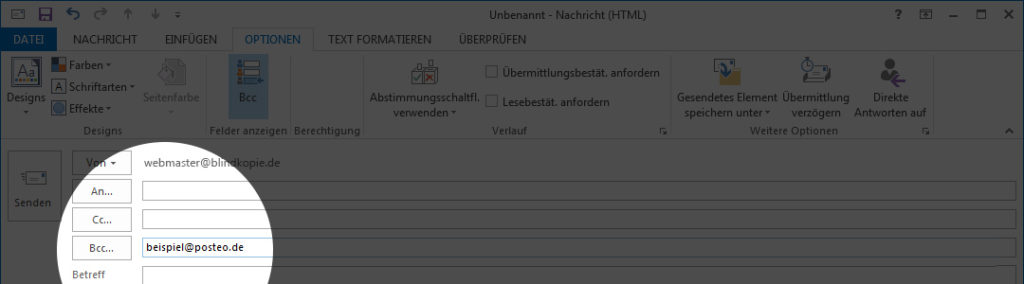
Microsoft Outlook 2013 und Outlook 2010 zeigen das Bcc-Feld in den Standardeinstellungen nicht an. Um das Blindkopie-Feld einzublenden, öffne eine neue E-Mail-Nachricht und klicke auf den Reiter Optionen. Klicke hier im Bereich Felder anzeigen auf den Punkt Bcc. Das Blindkopie-Feld wird nun standardmäßig eingeblendet.
Die Anleitung für Outlook.com findest du hier.
Outlook 2007
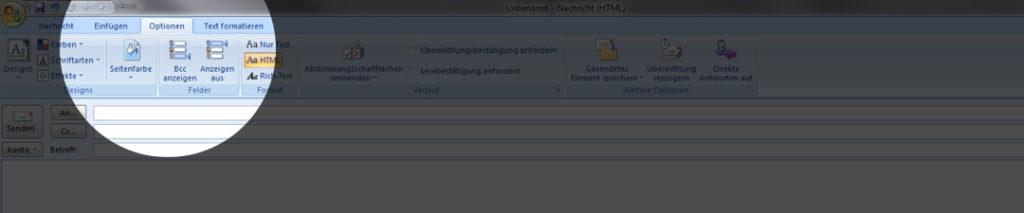
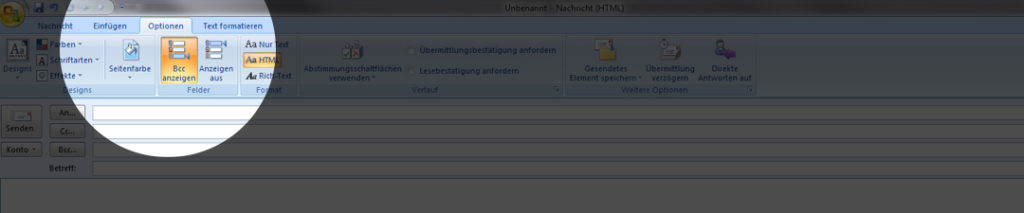
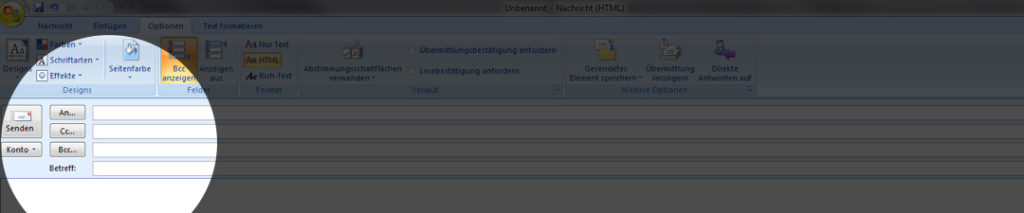
In Outlook 2007 muss das Blindkopie-Feld erst aktiviert werden. Erstelle eine neue Nachricht und wähle dann den Reiter Optionen. Klicke hier im Bereich Felder auf den Punkt Bcc anzeigen, damit das Bcc-Feld standardmäßig eingeblendet wird.
Outlook 2003 und Outlook 2002
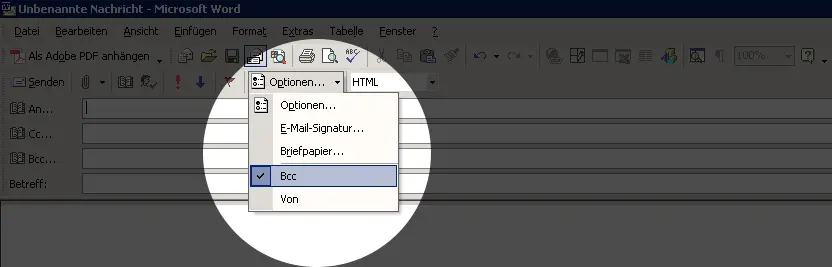
Um mit Outlook 2003 oder Outlook 2002 eine E-Mail als Blindkopie zu verschicken, klicke auf Optionen und dann auf Bcc. Trage nun in der Zeile Bcc die Empfänger der Blindkopie ein.
Outlook Express
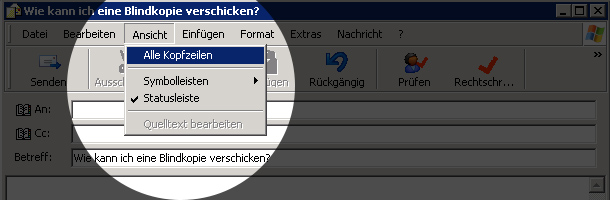
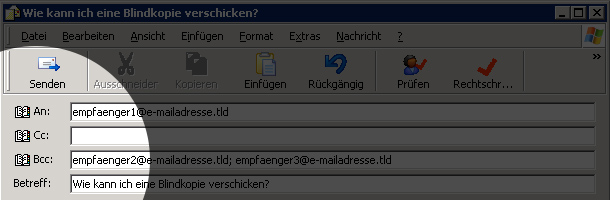
Um mit Outlook Express eine Blindkopie zu verschicken, klicke in der Menüleiste auf Ansicht und dann auf Alle Kopfzeilen.
Das Bcc-Feld wird nun direkt unter dem Carbon-Copy-Feld angezeigt.
Webmailer
Freenet
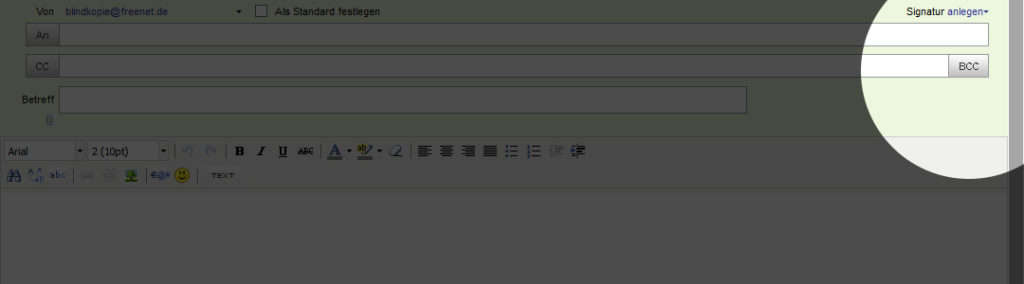
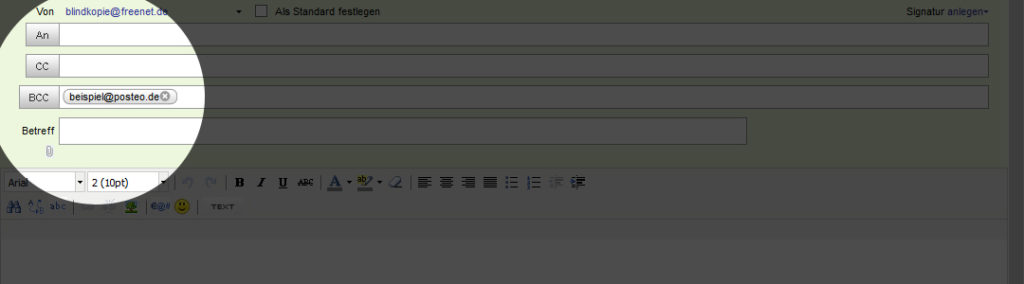
Auf Freenet befindet sich die BCC-Funktion ganz rechts in der Carbon-Copy-Zeile. Klicke auf die Schaltfläche BCC und trage in der dann sichtbaren BCC-Zeile die Empfänger der Blindkopie ein.
Gmail
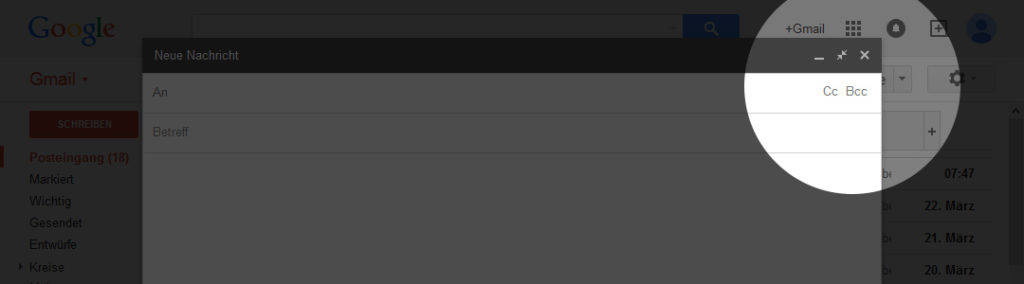
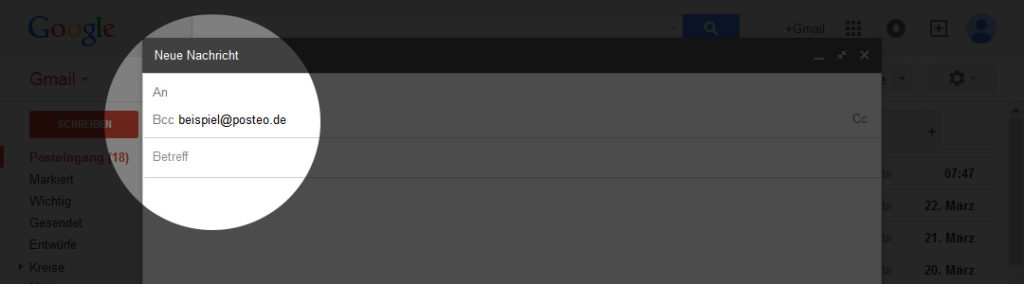
Mit Gmail kannst du eine E-Mail als Blindkopie versenden, indem du im An-Feld auf der rechten Seite auf Bcc klickst und in der dann erscheinenden Bcc-Zeile die Adressaten der Blindkopie einträgst.
GMX
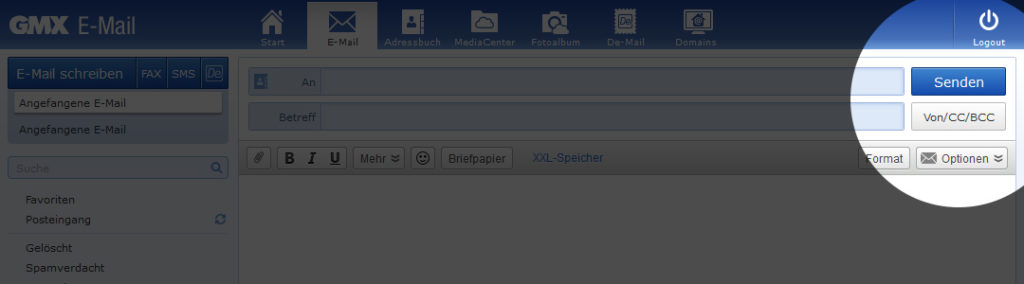
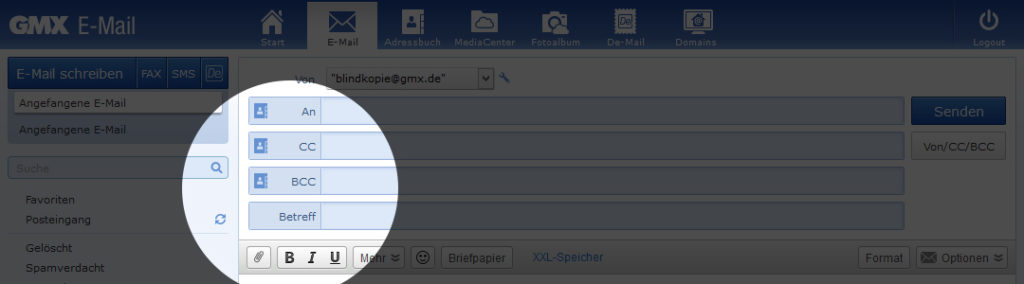
GMX hat die Blindkopie-Funktion auf der rechten Seite unter dem Knopf Senden platziert. Klicke rechts auf den Button Von/CC/BCC und trage dann im Feld BCC die Blindkopie-Empfänger ein.
Mail.de
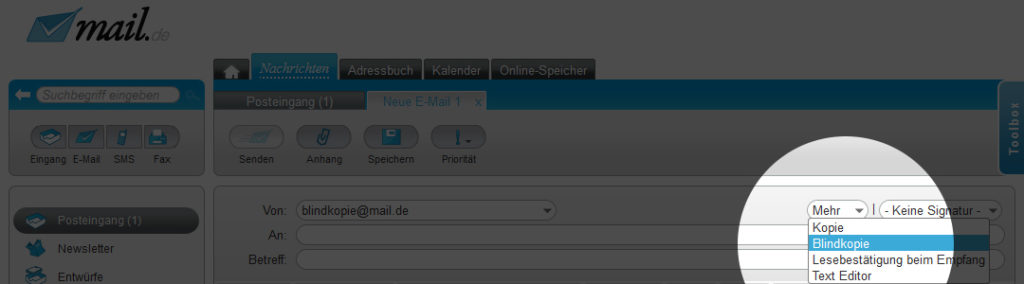
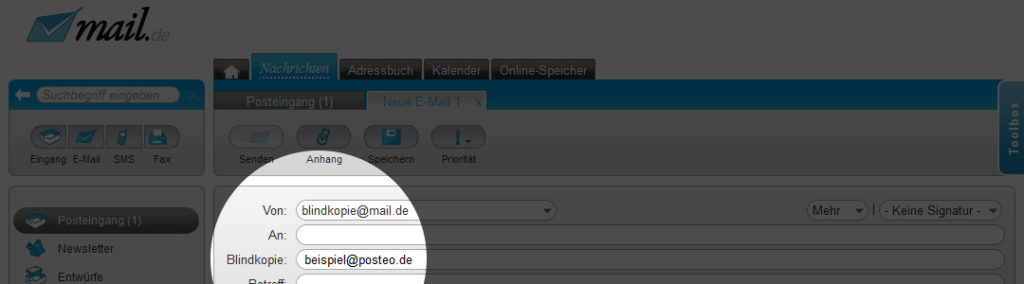
Der E-Mail-Anbieter Mail.de hat die Blindkopie-Funktion versteckt. Klicke in einer neuen E-Mail auf die Schaltfläche Mehr und wähle dort Blindkopie aus. Es erscheint ein neues Feld, wo du die Adressaten der Blindkopie eintragen kannst.
mailbox.org
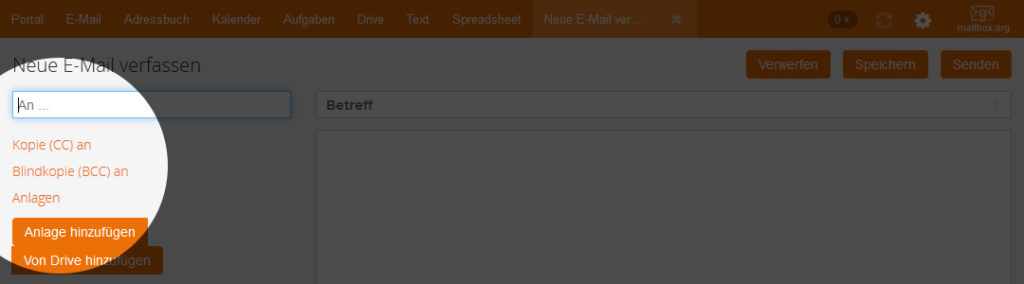
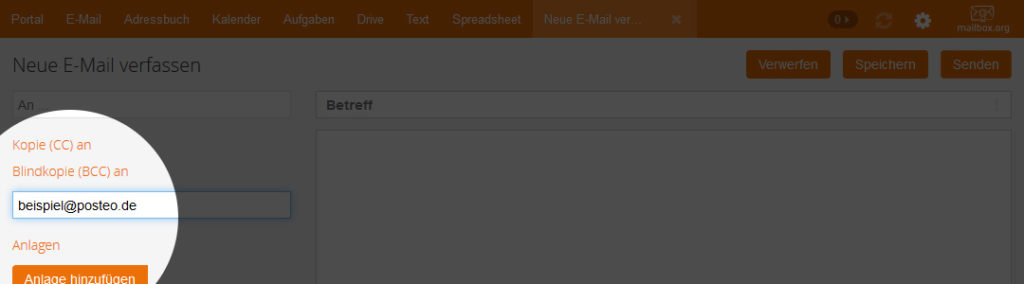
Auf mailbox.org befindet sich unter dem Feld An der Link Blindkopie (BCC) an. Wenn du auf den Link klickst, erscheint ein weiteres Feld, in dem du die Empfänger der Blindkopie eintragen kannst.
Übrigens, der deutsche E-Mail-Anbieter mailbox.org ist einer von zwei Testsiegern der Stiftung Warentest (Ausgabe 02/2015) und nicht nur aus Datenschutzsicht uneingeschränkt empfehlenswert.
Outlook.com
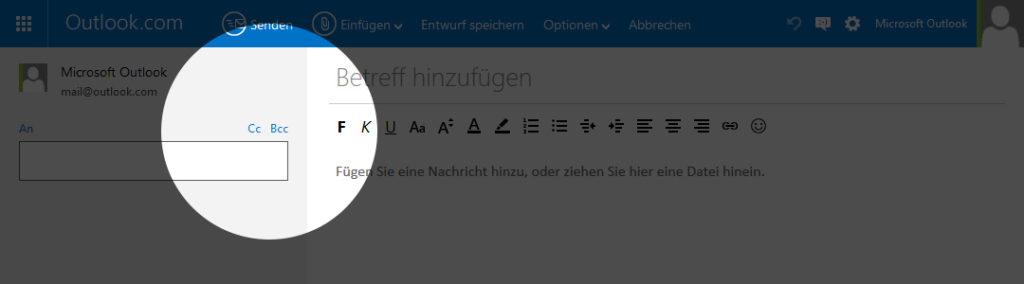
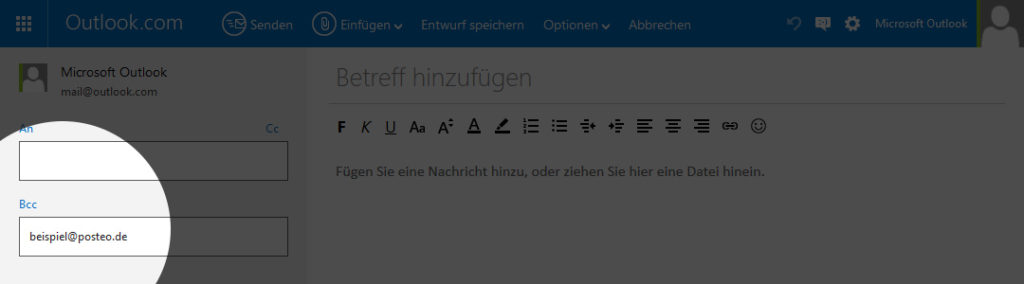
Um mit Microsofts E-Mail-Dienst Outlook.com (früher Hotmail) eine Blindkopie zu verschicken, klicke rechts oben über dem An-Feld auf Bcc. Daraufhin erscheint das Bcc-Feld, in das du die E-Mail-Adressen der Blindkopie-Empfänger eintragen kannst.
Posteo
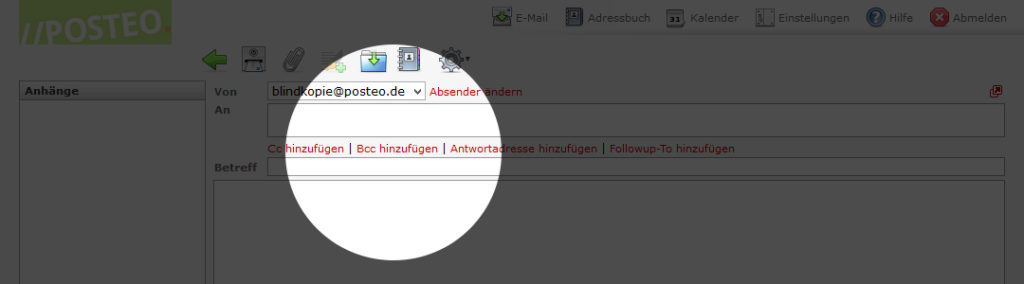
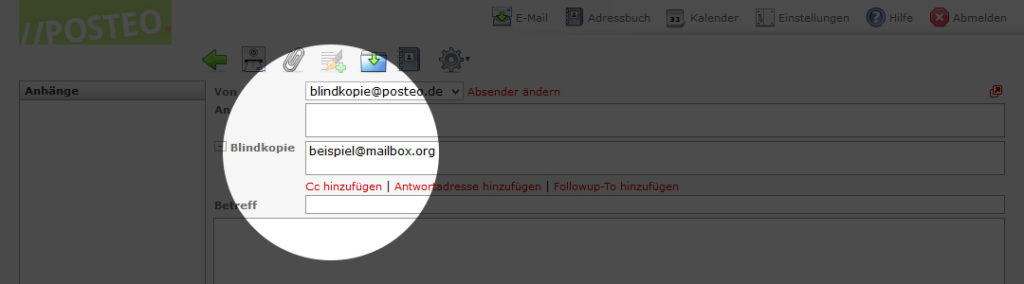
Wenn du mit Posteo eine Blindkopie verschicken möchtest, klicke in einer neuen E-Mail unter dem An-Feld auf den Link Bcc hinzufügen. Es erscheint das Feld Blindkopie, wo du die Adressaten der Blind Carbon Copy eintragen kannst.
Falls dir dieser E-Mail-Anbieter nichts sagt: Posteo ist ein werbefreier deutscher E-Mail-Dienst, der sich auf Nachhaltigkeit, Sicherheit und Datenschutz spezialisiert hat. Im Test der Stiftung Warentest Ausgabe 02/2015 wurde Posteo zusammen mit mailbox.org als Testsieger ausgezeichnet.
T-Online.de
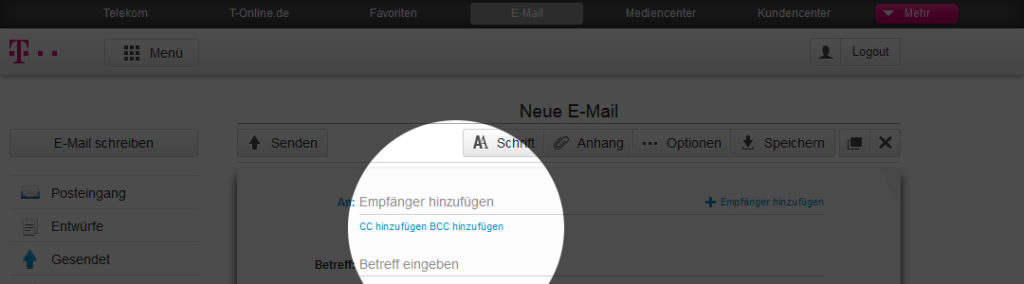
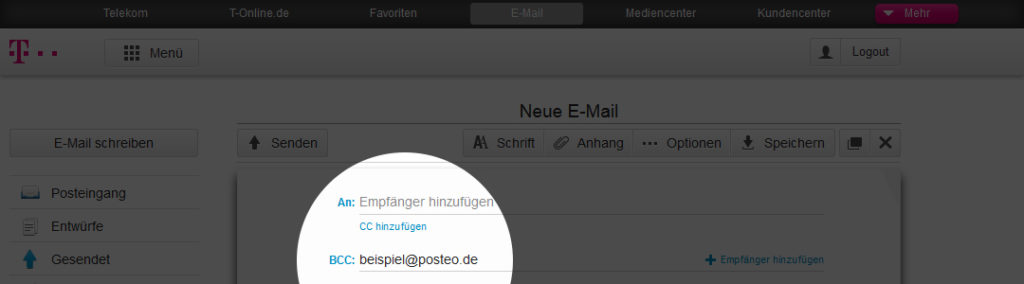
Auf T-Online kannst du eine E-Mail als Blindkopie verschicken, indem du unter dem Feld An auf den Link BCC hinzufügen klickst. Es erscheint das Feld BCC, wo du die Empfänger der Blindkopie eintragen kannst.
WEB.DE
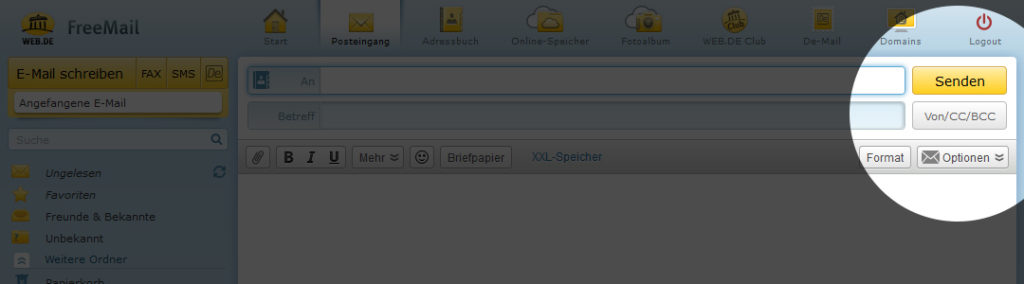
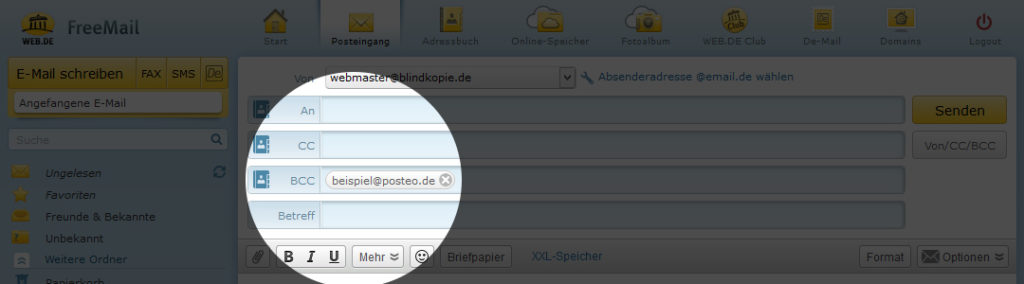
Wenn du mit WEB.DE eine E-Mail als Blindkopie verschicken möchtest, erstelle eine neue E-Mail und klicke dann auf der rechten Seite unter dem Knopf Senden auf Von/CC/BCC. Unter dem Feld An erscheint nun das CC– und das BCC-Feld.
Yahoo! Mail
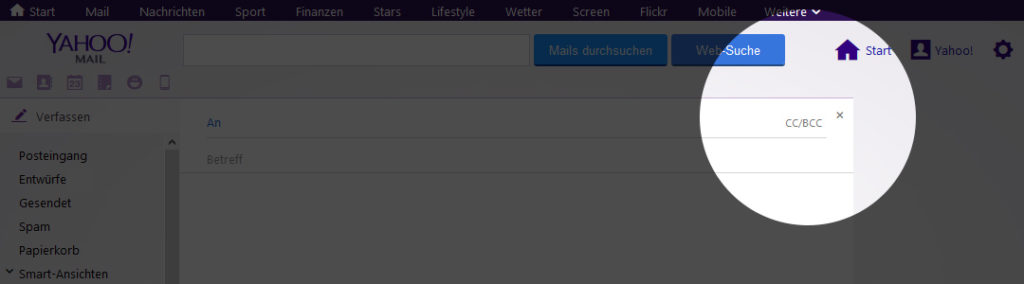
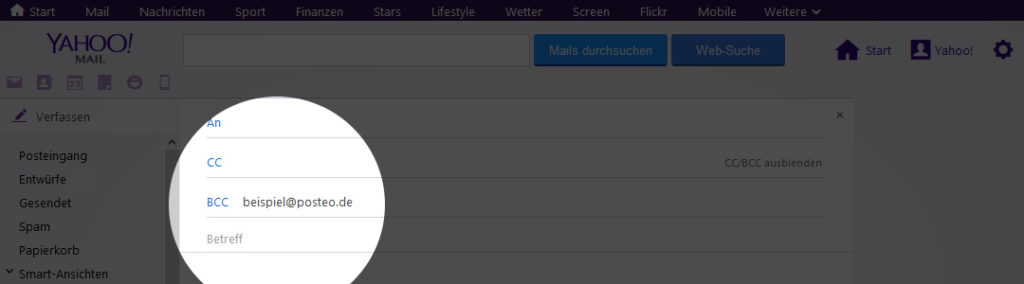
Um mit Yahoo Mail! eine Blindkopie zu verschicken, klicke im An-Feld rechts auf CC/BCC. Unter der Zeile An wird nun das BCC-Feld eingeblendet, in das du Blindkopie-Empfänger eintragen kannst.